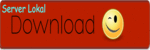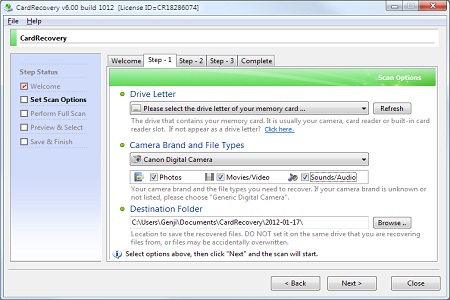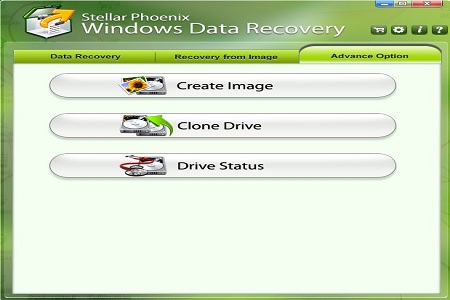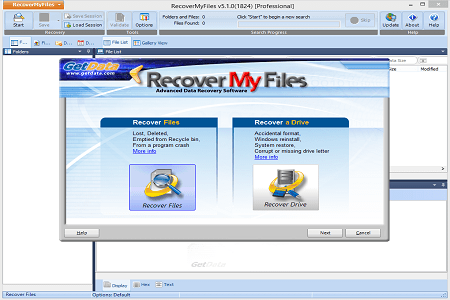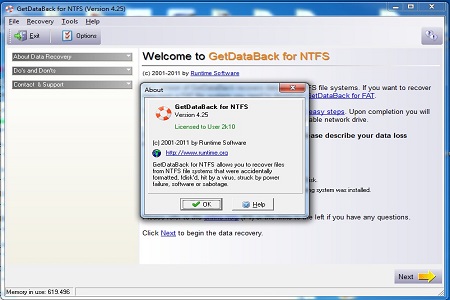Cara Root dan Pasang TWRP Samsung Galaxy J7 (SM-J700F) - Banyak pengguna ponsel pintar Samsung Galaxy J7 merasa tidak puas dan ingin memaksimalkan kinerja ponselnya. Salah satu cara untuk melakukan hal tersebut yaitu dengan melakukan root. Istilah root sendiri sudah tidak asing bagi pengguna ponsel berbasis android. Lalu apa itu root? Apa kelebihan yang ditawarkan serta apa kekurangannya? Berikut penjelasan singkatnya.
#1. Pengertian Root Android - Root adalah kontrol istimewa pengguna untuk mengakses sistem operasi Android atas berbagai subsistem Android atau dengan kata lain, memberikan akses penuh untuk memasang atau menghapus aplikasi yang tidak diinginkan, melakukan modifikasi dan lain sebagainya.
#2. Manfaat Root - Ada banyak manfaat yang bisa kita dapatkan dari root ini, diantaranya adalah bisa menambah/menghapus aplikasi yang tidak bisa dihapus melalui pencopotan pada menu settings pengelola aplikasi, mengubah tampilan, memaksimalkan performa android, serta melakukan berbagai hal tanpa batas.
#3. Kekurangan Root - Selain membuka akses penuh kepada pengguna, melakukan root juga membuka akses kepada virus untuk mengontrol/mengotak atik sistem operasi android. Kanapa hal ini bisa terjadi? Karena sistem keamanan yang terdapat pada android sudah terbuka atau rusak. Android ibaratnya seperti sebuah rumah. Jika pintu rumah tersebut sudah terbuka, maka siapapun bisa masuk kedalamnya.
Selain itu, root juga akan mengakibatkan pengguna tidak bisa lagi melakukan klaim garansi. Alasannya kenapa? Analoginya seperti ini, saat anda membeli sebuah televisi baru pasti dilengkapi dengan segel garansi. Jika segel tersebut rusak, maka pihak toko tidak akan mau memberikan garansi. Nah sama halnya dengan root. Jika android sudah diroot maka pengklaiman garansi tidak bisa dilakukan. Namun tidak perlu khawatir, root bisa di hapus dengan cara melakukan unroot atau dengan melakukan factory reset.

Setelah membaca penjelasan singkat tersebut diatas, namun anda tetap mau melakukan root, maka silahkan lanjutkan terus untuk membaca.
#Cara Root Samsung Galaxy J7
Adapun tahapan yang diperlukan untuk melakukan root terhadap ponsel galaxy J7 anda, yang pertama adalah harus mengganti CWM dengan Custom TWRP kemudian baru bisa dilanjutkan ke tahapan rooting.
Peringatan !!!
Tutorial
ini hanya berfungsi untuk tipe Samsung Galaxy J7 saja. Saya tidak
bertanggung jawab apabila terjadi kerusakan terhadap ponsel anda.A. Pasang Custom TWRP
Persiapkan bahan-bahan yang diperlukan terlebih dahulu. Berikut bahan-bahannya :- Komputer PC/Laptop dan Ponsel Galaxy J7
- Samsung USB Driver ( Download)
- Odin3 v3.10.7 ( Download)
- TWRP v2.8.7.0-J700F-Elte ( Download)
#1. Aktifkan USB Debugging dan OEM Lock
- Untuk mengaktifkan fitur ini, buka Pengaturan > Tentang Perangkat > Info perangkat lunak > Nomor Versi
- Tap 5 sampai 7 kali sampai ada notifikasi "Opsi pengembang sudah aktif"
- Buka pengaturan lagi dan cari "Pilihan pengembang"
- Aktifkan OEM Terbuka Kunci dan Mendebug USB
#2. Memasang Samsung USB Driver
- Pasang/Install USB Driver yang telah di download sebelumnya ke PC/Laptop
- Setelah selesai, restart PC/Laptop anda
- Sambungkan Galaxy J7 ke PC/Laptop (Pemasangan USB device Galaxy J7 secara otomatis akan terbaca)
#3. Pemasangan TWRP melalui Odin3
- Ekstrak file Odin yang sebelumnya telah di download serta jalankan (Run as administrator)
- Di aplikasi odin3, klik "AP" lalu cari TWRP yang tadi sudah anda download sebelumnya.
- Matikan Samsung Galaxy J7 anda.
- Nyalakan kembali ponsel melalui "Download Mode". Caranya tekan tombol Power+Home+Volume Bawah secara bersamaan selama 3-5 detik.
- Tekan lagi volume atas untuk mengaktifkan "Download Mode"
- Sambungkan ponsel ke PC/Laptop melalui kabel USB lalu kembali lagi ke Odin
- Pastikan di bawah ID:Com pada Odin sudah terdapat ID USB (contoh, 0:[COM3]). Setelah itu klik "Start"

- Tunggu beberapa saat sampai muncul pesan "Pass!"
- Selanjutnya, tutup aplikasi Odin dan cabut kabel usb dari ponsel anda.
B. Proses Rooting Galaxy J7
- Download Super SU v2.4.6 atau BETA-SuperSU-v2.74.zip kemudian salin ke kartu memori.
- Matikan ponsel kemudian masuk ke TWRP dengan cara menekan tombol "Home+Power+Volume" selama 3-5 detik secara bersamaan.
- Setelah sudah berada di posisi TWRP, pilih "Install" kemudian lanjutkan mencari Super SU yang sudah di salin ke kartu momori tadi
- Selanjutnya pilih "Swipe to Confirm Flash" dan Tunggu sampai selesai kemudian restart ponsel anda.
Sebelum melakukan root, sebaiknya backup terlebih dahulu Sistem operasi anda melalui menu CWM. Hal ini untuk mengantisipasi apabila terjadi kesalahan dalam melakukan proses root dan apabila ingin melakukan Unroot terhadap Android, Salam Sukser Oprekers Indonesia 😄😃😃